Autorius:
Charles Brown
Kūrybos Data:
1 Vasario Mėn 2021
Atnaujinimo Data:
1 Liepos Mėn 2024

Turinys
- Žengti
- 1 metodas iš 2: patikrinkite „Uber“ svetainę
- 2 metodas iš 2: atsisiųskite „Uber“ programą
- Patarimai
Naudodamiesi „Uber“ galite užsisakyti dalyvaujančių vairuotojų važiavimus tiesiai iš savo telefono, planšetinio kompiuterio ar kompiuterio. Norėdami patikrinti, ar paslauga yra jūsų vietovėje (ar bet kurioje vietovėje, į kurią galite keliauti), naudokite „Uber“ svetainėje esantį įrankį. Taip pat galite atsisiųsti „Uber“ programą ir susikurti paskyrą. Pati programa praneš jums, ar paslauga yra prieinama. Net jei paslauga nepasiekiama ten, kur šiuo metu esate, ji automatiškai pradės veikti, kai keliausite į vietovę, kurioje „Uber“ teikia paslaugas.
Žengti
1 metodas iš 2: patikrinkite „Uber“ svetainę
 Eikite į Uberio miestai žiniatinklio naršyklėje.
Eikite į Uberio miestai žiniatinklio naršyklėje. Paieškos juostoje įveskite adresą, miestą ar pašto kodą. Po paieškos juosta rodomas galimų atitikčių sąrašas.
Paieškos juostoje įveskite adresą, miestą ar pašto kodą. Po paieškos juosta rodomas galimų atitikčių sąrašas.  Spustelėkite miesto pavadinimą, atitinkantį jūsų paiešką. Pasirodys pranešimas, patvirtinantis, ar „Uber“ šiuo metu yra tame mieste.
Spustelėkite miesto pavadinimą, atitinkantį jūsų paiešką. Pasirodys pranešimas, patvirtinantis, ar „Uber“ šiuo metu yra tame mieste. - Taip pat galite naudoti panašų metodą, kad patikrintumėte „Eats“ (maisto pristatymas) ir „Uber Rush“ (kurjerių tarnyba) prieinamumą, tačiau šios paslaugos yra kur kas ribotesnės.
- Jei jūsų vietovėje „Uber“ nėra, pabandykite pasveikinti kabiną.
2 metodas iš 2: atsisiųskite „Uber“ programą
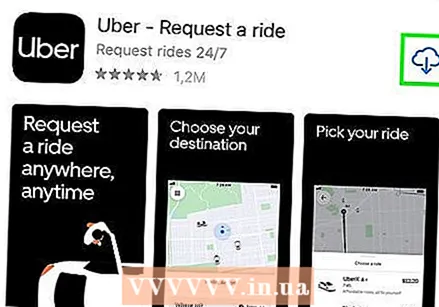 Atsisiųskite ir atidarykite „Uber“ Programėlių parduotuvė arba Zaidimu parduotuve. Bakstelėkite „Įdiegti“ ir „Atidaryti“, kai diegimas bus baigtas.
Atsisiųskite ir atidarykite „Uber“ Programėlių parduotuvė arba Zaidimu parduotuve. Bakstelėkite „Įdiegti“ ir „Atidaryti“, kai diegimas bus baigtas.  Palieskite „Registruotis“.
Palieskite „Registruotis“. Užpildykite sąskaitos formą ir palieskite „Kitas“. Įveskite galiojantį vardą, el. Pašto adresą, slaptažodį ir mobiliojo telefono numerį. Patvirtinimo kodą gausite SMS žinute.
Užpildykite sąskaitos formą ir palieskite „Kitas“. Įveskite galiojantį vardą, el. Pašto adresą, slaptažodį ir mobiliojo telefono numerį. Patvirtinimo kodą gausite SMS žinute.  Įveskite jums atsiųstą patvirtinimo kodą ir palieskite „Kitas“. Būsite nukreipti į mokėjimo nustatymų puslapį.
Įveskite jums atsiųstą patvirtinimo kodą ir palieskite „Kitas“. Būsite nukreipti į mokėjimo nustatymų puslapį.  Norėdami užbaigti registraciją, įveskite savo mokėjimo informaciją. Įveskite galiojančią kreditinę kortelę ir galiojimo pabaigos datą. Būsite nukreipti į tvarkyklės sąsają. Mėlynas taškas nurodo jūsų dabartinę vietą, o kilnojamasis kaištis pažymi jūsų paėmimo vietą.
Norėdami užbaigti registraciją, įveskite savo mokėjimo informaciją. Įveskite galiojančią kreditinę kortelę ir galiojimo pabaigos datą. Būsite nukreipti į tvarkyklės sąsają. Mėlynas taškas nurodo jūsų dabartinę vietą, o kilnojamasis kaištis pažymi jūsų paėmimo vietą.  Norėdami patikrinti kiekvienos „Uber“ paslaugos prieinamumą, palieskite tvarkyklės parinktis. Kiekvieną paslaugą žymi mygtukas apatinėje programos eilutėje („uberX“, „uberXL“, „Select“, „Access“ arba „Taxi“). Smeigtukas rodo apytikslį laiką, per kurį artimiausias automobilis jus pasieks, nurodydamas, kad paslauga yra prieinama. Jei paslauga nepasiekiama, smeigtuke bus užrašas „Nėra automobilių“.
Norėdami patikrinti kiekvienos „Uber“ paslaugos prieinamumą, palieskite tvarkyklės parinktis. Kiekvieną paslaugą žymi mygtukas apatinėje programos eilutėje („uberX“, „uberXL“, „Select“, „Access“ arba „Taxi“). Smeigtukas rodo apytikslį laiką, per kurį artimiausias automobilis jus pasieks, nurodydamas, kad paslauga yra prieinama. Jei paslauga nepasiekiama, smeigtuke bus užrašas „Nėra automobilių“. - „uberX“ yra standartinė „Uber“ paslauga, „uberXL“ yra didesnis automobilis, „Select“ - prabangioms transporto priemonėms, „Access“ skirta žmonėms, kuriems reikalinga negalia.
- Galite vilkti smeigtuką, kad pakeistumėte paėmimo vietą, o numatomas laikas bus pakoreguotas.
- Netoliese esantys automobiliai rodomi žemėlapyje, o jų dabartinė vieta atnaujinama kas kelias sekundes.
Patarimai
- Jei naudojate „Uber“ tarptautiniu mastu, turėsite susisiekti su banku, kad nustatytumėte kelionės pranešimą, ir savo mobiliojo ryšio paslaugų teikėją, kad patikrintumėte duomenų prieinamumą (nors „Uber“ veikia ir naudodamas „Wi-Fi“).



